win7系统ie浏览器怎样启用javascript_win7 ie浏览器启用javascript教程
更新日期:2024-03-20 15:30:30
来源:网友投稿
手机扫码继续观看

许多网站为了让用户们有更好的体验,都会使用javascript脚本设计,如果javascript没有启用的话就会造成很多功能无法使用,那么win7系统ie浏览器怎样启用javascript呢?方法并不难操作,下面就告诉大家win7 ie浏览器启用javascript教程。
推荐:win7 64位纯净版系统下载
具体步骤如下:
1、单击右上角的齿轮图标。从出现的菜单中选择“Internet 选项”。
2、单击“安全”选项卡。单击窗口底部的“自定义级别”按钮,弹出“安全设置”对话框之后,点击确定。
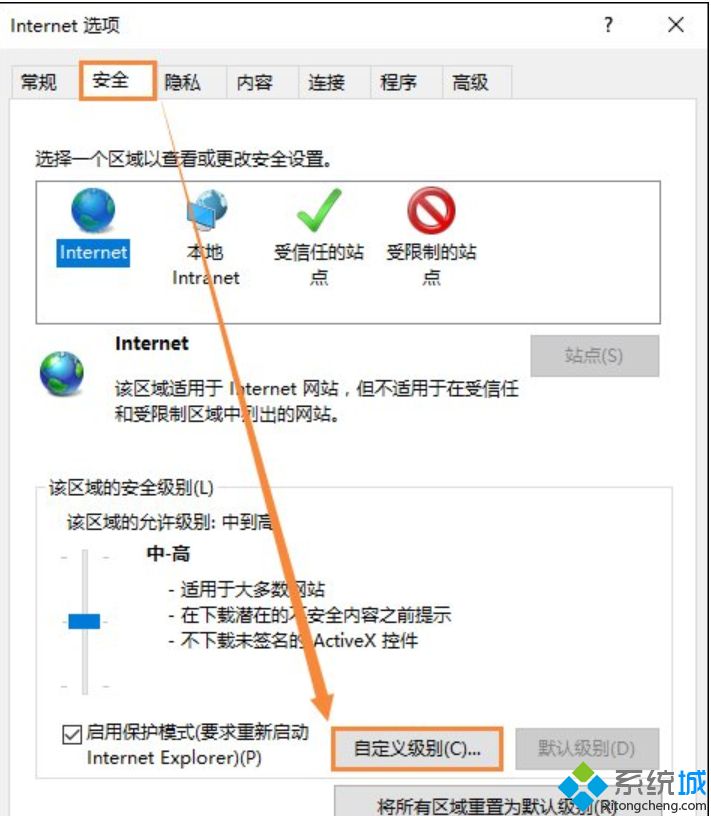
3、找到“脚本”目录。单击“JAVA 小程序”下的“启用”选项,选择此选项后将允许 Internet Explorer 在页面上显示 JavaScript 元素。
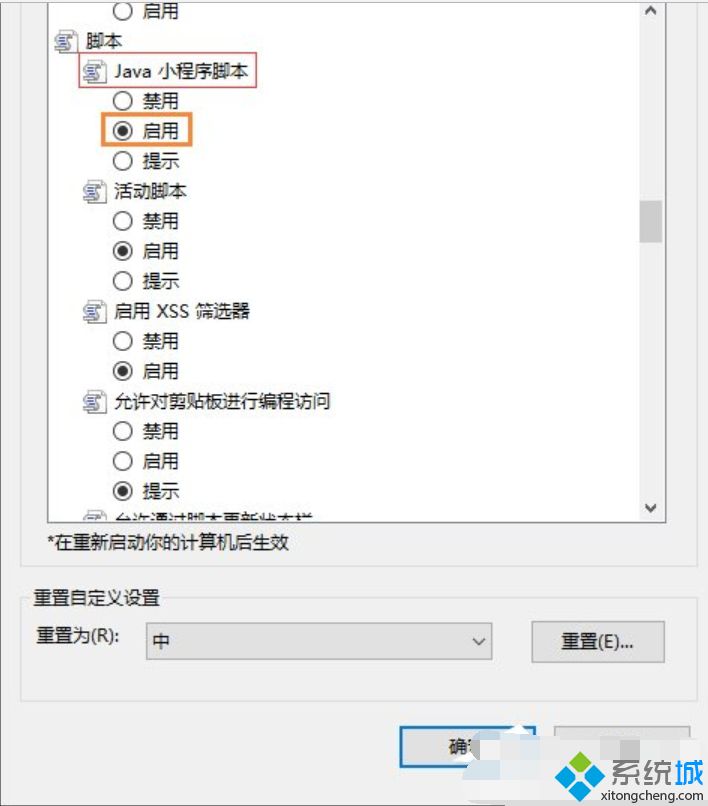
4、两次单击“确定”按钮关闭窗口。单击“刷新”按钮,用新设置重新载入网页。
上述就是win7系统ie浏览器怎样启用javascript的详细步骤,还不知道如何开启的用户们可以参考上面的方法来操作吧。
该文章是否有帮助到您?
常见问题
- monterey12.1正式版无法检测更新详情0次
- zui13更新计划详细介绍0次
- 优麒麟u盘安装详细教程0次
- 优麒麟和银河麒麟区别详细介绍0次
- monterey屏幕镜像使用教程0次
- monterey关闭sip教程0次
- 优麒麟操作系统详细评测0次
- monterey支持多设备互动吗详情0次
- 优麒麟中文设置教程0次
- monterey和bigsur区别详细介绍0次
系统下载排行
周
月
其他人正在下载
更多
安卓下载
更多
手机上观看
![]() 扫码手机上观看
扫码手机上观看
下一个:
U盘重装视频










